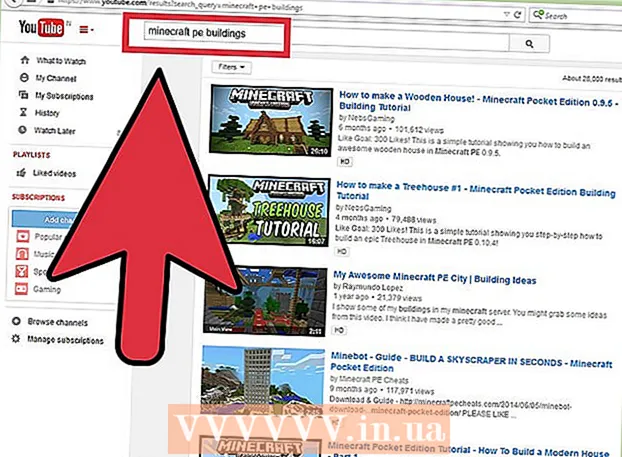लेखक:
Robert Simon
निर्माण की तारीख:
19 जून 2021
डेट अपडेट करें:
1 जुलाई 2024

विषय
यह लेख आपको दिखाएगा कि कंप्यूटर, फोन या टैबलेट पर अपने YouTube चैनल का URL पथ कैसे खोजें।
कदम
2 की विधि 1: फोन या टैबलेट का उपयोग करें
YouTube ऐप खोलें। इस ऐप में एक लाल रंग का आयत होता है, जो आमतौर पर होम स्क्रीन पर या ऐप ट्रे में प्रदर्शित होता है।

स्क्रीन के ऊपरी दाएं कोने में अपना अवतार टैप करें। एक मेनू दिखाई देगा।
टच मेरा चैनल (आपका चैनल) मेनू के शीर्ष पर। आप अपने YouTube चैनल होमपेज पर जाएंगे।

मेनू को स्पर्श करें ⁝ स्क्रीन के ऊपरी दाएं कोने में।
टच शेयर (शेयर) अपने फोन या टैबलेट पर शेयर मेनू खोलने के लिए।

चुनें प्रतिरूप जोड़ना (लिंक कॉपी करें आपके YouTube चैनल का URL पथ क्लिपबोर्ड पर सहेजा जाएगा।
उस क्षेत्र को स्पर्श करें, जहाँ आप URL चिपकाना चाहते हैं। आप मैसेजिंग ऐप, सोशल मीडिया पर पोस्ट या नोट्स के रूप में सहेजकर और भी बहुत कुछ करके दूसरों को URL भेज सकते हैं। एक छोटा मेनू दिखाई देगा।
बटन स्पर्श करें पेस्ट करें (पेस्ट)। URL पथ स्क्रीन पर प्रदर्शित किया जाएगा। विज्ञापन
2 की विधि 2: एक कैलकुलेटर का उपयोग करें
पेज पर जाएँ https://www.youtube.com. यदि आप अपने YouTube खाते में लॉग इन नहीं हैं, तो बटन पर क्लिक करें साइन इन करें (लॉगिन) स्क्रीन के ऊपरी दाएँ कोने में लॉगिन करने के लिए।
पृष्ठ के ऊपरी दाएं कोने में अपने अवतार पर क्लिक करें।
बटन को क्लिक करे मेरा चैनल (मेरा चैनल) मेनू के शीर्ष पर। इससे आपका चैनल खुल जाएगा।
मिटाएं ? view_as = ग्राहक एड्रेस बार में URL पथ में। आपके चैनल का पथ स्क्रीन के शीर्ष पर एड्रेस बार में प्रदर्शित होता है। प्रश्न चिह्न (?) और पीछे के वर्णों को हटाने के बाद, आपके पास अपने YouTube चैनल का लिंक होगा।
URL हाइलाइट करें और क्लिक करें ⌘ कमान+सी (मैक) या नियंत्रण+सी (पीसी)। यह URL को क्लिपबोर्ड पर कॉपी कर देगा। अब आप इस पथ को वांछित फ़ाइल या एप्लिकेशन में पेस्ट कर सकते हैं, उस स्थान पर क्लिक करें जिसे आप पेस्ट करना चाहते हैं और दबाएं ⌘ कमान+वी (मैक) या नियंत्रण+वी (पीसी)। विज्ञापन